【U盤數據恢復大師免費版】U盤數據恢復大師下載 v2019 特別版
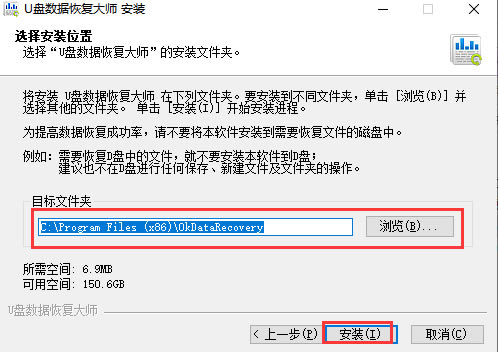
- 軟件類型:系統軟件
- 軟件語言:簡體中文
- 授權方式:免費軟件
- 更新時間:2024-12-24
- 閱讀次數:次
- 推薦星級:
- 運行環境:WinXP,Win7,Win10,Win11
軟件介紹
U盤數據恢復大師免費版是一款幫助用戶恢復文件數據的良心工具。U盤數據恢復免費版界面簡約,菜單功能醒目,軟件操作起來十分簡單,容易上手。當你一不小心刪除了u盤中的重要文件,不要慌張,只要使用了U盤數據恢復軟件大師,就能夠輕松幫助你把已經刪除的文件完整地還原回來。軟件小巧,功能齊全,趕緊下載體驗吧。
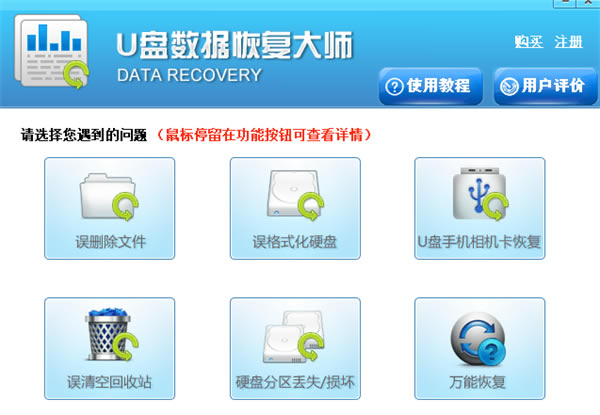
U盤數據恢復大師免費版軟件特色
1、U盤恢復數據大師是功能非常強大,性價比很高的數據恢復軟件。只要數據沒有被完全覆蓋,文件就能找得到。
2、U盤數據恢復大師具有刪除恢復、格式化恢復、高級恢復等非常強大的功能,可以針對不同情況的各種數據丟失進行恢復。
3、U盤恢復數據大師是一款完全免費的、專門為U盤而設計的文件恢復工具。
4、而U盤數據恢復大師的使用方式也相當簡單,使用者只需要指定要救援的儲存媒體,讓程序去進行搜尋,那么它就就能夠自動為使用者救回遺失的文件或者分割了恢復已被刪除的文件。
U盤數據恢復大師免費版安裝教程
-從本站下載軟件之后,解壓,運行exe應用程序。
-點擊下一步,選擇了好安裝路徑。
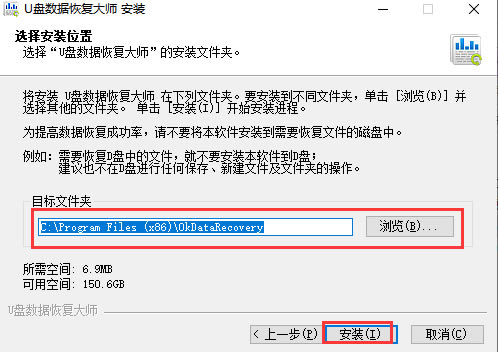
-安裝完成,即可使用。
U盤數據恢復大師免費版使用方法
U盤或者內存卡數據恢復教程
1、首先我們在本站下載安裝好U盤數據恢復大師軟件后,我們在桌面找到軟件的快捷方式雙擊打開進入到界面,我們可以看到界面有多種功能選項,我們點擊“U盤手機相機卡恢復”選項,進入下一步。
2、接下來U盤數據恢復大師軟件會檢測電腦上連接的U盤或者是手機設備,如果出現的界面,就表明沒有檢測到U盤或者內存卡,我們需要檢查是否正確連接電腦,或者重新插入后我們點擊重新檢測。
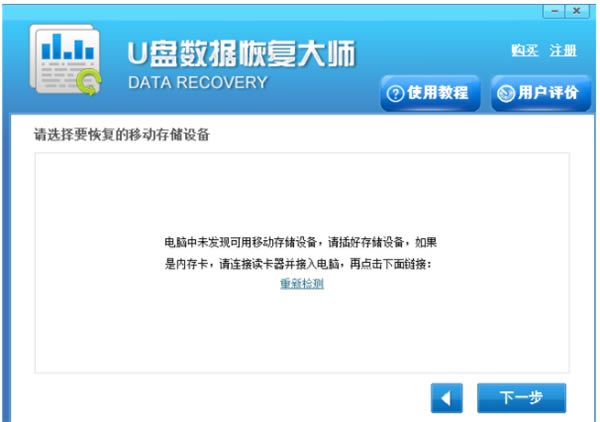
3、我們重新插入U盤或者內存卡后,點擊重新檢測等待檢測完成后我們就可以看到的界面,軟件已經成功檢測到存儲設備,接下來我們點擊選中存儲設備后,再點擊下一步。
4、接下來U盤數據恢復大師軟件會掃描U盤中丟失的文件,界面中會顯示當前找到的文件,這個掃描過程是需要一點時間的,我們需要耐心等待。
5、我們等待U盤數據恢復大師免費版掃描完成后,就可以出現下圖中的界面,我們在界面的左側可以看到刪除的文件,然后我們選中要恢復的數據。
6、進入到選擇恢復路徑界面,這里我們需要選擇一個目錄來存放恢復的文件,這里需要注意的是如果你之前的數據在C盤或者D盤,那么選擇恢復的目錄最好選擇其他位置,避免數據覆蓋,接下來我們點擊下一步就可以開始恢復你需要的數據了,我們等待回復完成后就可以在設置的存放目錄中找到了。
U盤數據恢復大師免費版常見問題
一、U盤數據恢復大師怎么恢復誤刪除文件?
1、首先我們打開U盤數據恢復大師軟件,然后在界面中點擊“誤刪除文件”選項,進入下一步。
2、我們要選擇恢復的文件和目錄所在的位置,選擇完成后我們點擊下一步。
3、進入到掃描界面,我們需要耐心等待軟件掃描完成。
4、U盤數據恢復大師軟件掃描完成后,我們就可以在界面中看到刪除的文件了,我們選中自己要恢復的文件,然后點擊下一步。
5、進入到數據恢復路徑選擇界面,我們需要選擇合適的恢復路徑,這里需要注意的是如果你要恢復的文件是C盤或者D盤的,那么要選擇別的恢復目錄,盡量不要放到初始的盤中。選擇好之后我們點擊下一步就可以開始恢復了,等待恢復完成就可以使用了。
二、想要恢復回收站的數據,使用誤清空回收站模式掃描不到數據怎么辦?
如果小伙伴想要恢復回收站的數據,發現使用U盤數據恢復大師軟件中的“誤清空回收站”功能掃描不到數據的話,我們還可以通過軟件的恢復模式進行掃描,或者你可以直接掃描數據被刪除時所在的位置,然后就可以發現能夠掃描出來了,我們選擇需要的進行恢復就可以了。

